Entfernen Sie das Mount-Kontextmenü in Windows 10
Eine der großartigen Funktionen von Windows 10 ist die native Möglichkeit, ISO- und IMG-Dateien im Datei-Explorer mit nur einem Doppelklick bereitzustellen. Das Betriebssystem erstellt ein virtuelles Laufwerk, das den Inhalt der Disk-Image-Datei mountet und verfügbar macht, genau so, als ob Sie eine physische Disk in das optische Laufwerk eingelegt hätten. Einige Benutzer bevorzugen jedoch alternative Software für diese Aufgabe, sodass sie den standardmäßigen Kontextmenübefehl entfernen möchten.
Werbung
Möglicherweise möchten Sie es auch entfernen, wenn Sie bestimmte Einschränkungen auf den PC anwenden und Benutzer daran hindern müssen, ISO-Dateien zu öffnen. Standardmäßig ermöglicht der Kontextmenüeintrag Mount dem Benutzer das Mounten von ISO-, IMG-, VHD- und VHDX-Dateien als virtuelles Laufwerk.

Es ist möglich, den Mount-Befehl mit einem Registry-Tweak aus dem Kontextmenü zu entfernen. Wenn Sie diesen Befehl entfernen möchten, befolgen Sie die nachstehenden Anweisungen.
So entfernen Sie das Mount-Kontextmenü in Windows 10, Mach Folgendes.
- Laden Sie diese Registrierungsdateien herunter: Registrierungsdateien herunterladen.
- Extrahieren Sie sie in einen beliebigen Ordner, z. in Ihren Desktop-Ordner.

- Doppelklicken Sie auf die Datei
Mount-Befehl für ISO- und IMG-Dateien entfernen.reg. - Bestätigen Sie den Vorgang. Dadurch wird der Kontextmenübefehl Mount für ISO- und IMG-Dateien entfernt.
- Um den Befehl für VHD- und VHDX-Dateien zu entfernen, die von Hyper-V verwendet werden, doppelklicken Sie auf die Datei
Mount-Befehl für VHD files.reg entfernen.
Du bist fertig.
Vor:

Nach:
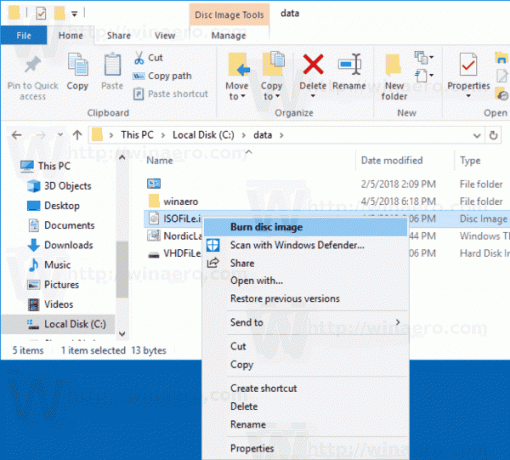
Das heruntergeladene Archiv enthält Rückgängig-Dateien, sodass Sie den entfernten Mount-Befehl mit einem Klick wiederherstellen können.
Die Registrierungsdateien fügen unter den folgenden Unterschlüsseln einen leeren Zeichenfolgenwert "ProgrammaticAccessOnly" hinzu:
- HKEY_CLASSES_ROOT\Windows. IsoFile\shell\mount
- HKEY_CLASSES_ROOT\Windows. VhdFile\shell\mount
ProgrammaticAccessOnly ist ein spezieller Wert, der einen Kontextmenübefehl verbirgt. Installierte Apps können bei Bedarf darauf zugreifen. Indem Sie diesen Wert zum Unterschlüssel Mount in der Registrierung hinzufügen, blenden Sie den Eintrag "Mount" aus dem Dateikontextmenü in Windows 10 aus.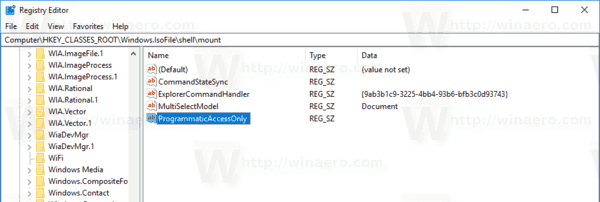
Die Rückgängig-Dateien entfernen den ProgrammaticAccessOnly-Wert.
Das ist es.
In Verbindung stehende Artikel:
- So mounten Sie ISO- und IMG-Dateien in Windows 10
- So sehen Sie, welchen Build und welche Edition von Windows 10 die ISO-Datei enthält


